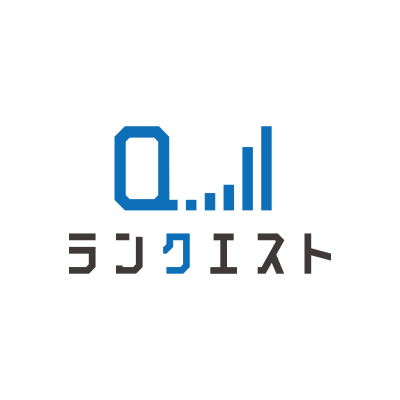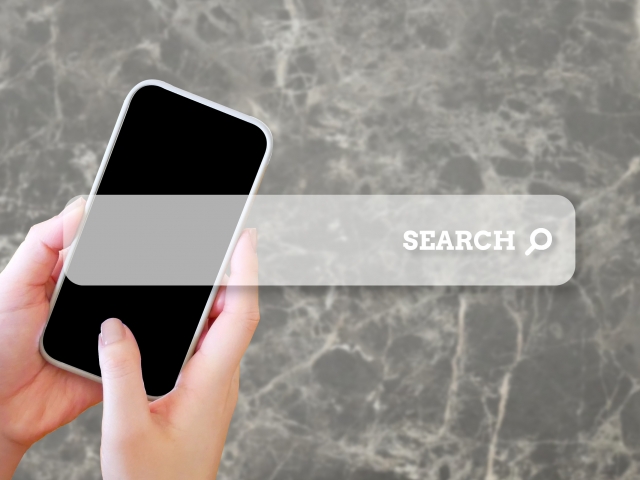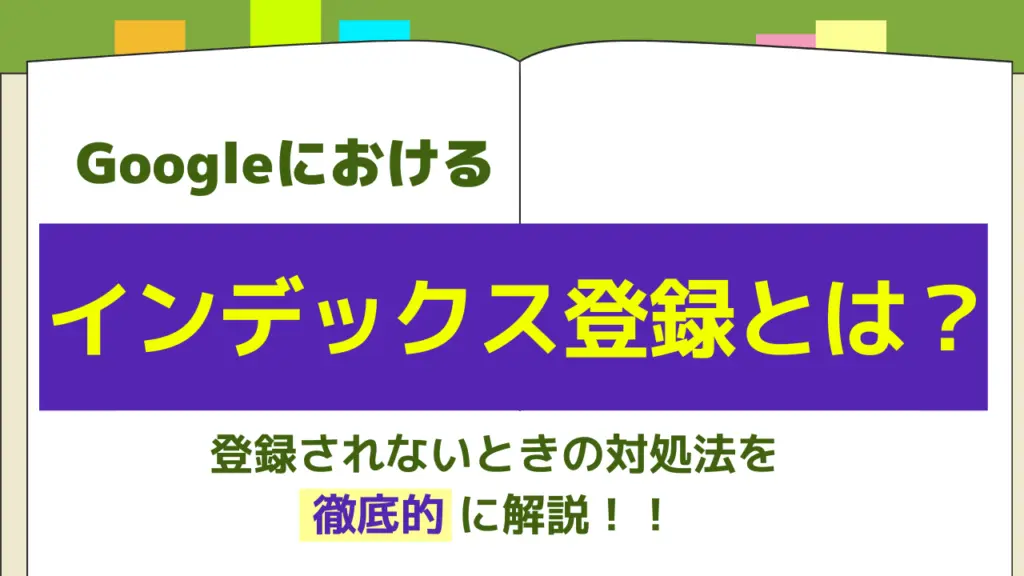
SEOでの上位化を図るためには、インデックス登録は必要不可欠です。
「公開してから数日経つのに、自社のWebサイトがなかなか検索結果に表示されない」というお悩みは、インデックスが関係しているかもしれません。
本記事では、Googleインデックス登録の概要から、登録されていない場合の対処法まで、わかりやすく解説します。
インデックス登録の確認方法も紹介しますので、SEOにこれから取り組む方もぜひ参考になさってください。
目次
Googleインデックス登録とは
Googleインデックス登録とは、Googleのデータベースに、Webサイト内に公開しているコンテンツを保存してもらうことです。
インデックスされることで、Googleの検索結果画面に表示されるようになります。
逆に言えば、インデックス登録されなければ、検索結果画面には表示されません。
Googleは、クローラーとよばれる検索ロボット(プログラム)が、さまざまなWebサイトを巡回して、テキストや画像、動画などをすべて読み取っています。
そのページ内の情報に問題がないと判断され、かつ評価の高い順に検索結果画面に表示されるというわけです。
関連記事
インデックス登録までの流れ
インデックス登録されるまでには、「クロール→インデックス登録→検索結果への表示」の3つのステージがあります。
Google検索の仕組みとともに、それぞれのステージを解説します。
- クロール: Google は、クローラーと呼ばれる自動プログラムを使用して、ウェブ上で見つけたページからテキスト、画像、動画をダウンロードします。
- インデックス登録: Google は、見つけたページ上のテキスト、画像、動画ファイルを解析し、その情報を Google インデックス(大規模なデータベース)に保存します。
- 検索結果の表示: ユーザーが Google で検索すると、Google はユーザーの検索語句に関連する情報を返します。
引用元:Google検索セントラル
※Google検索には3つのステージがありますが、すべてのページが各ステージを通るわけではありません
関連記事
インデックス登録はなぜ必要?

先述したように、インデックスとは、自社のコンテンツがGoogleのデータベースに登録され、検索結果画面という目次に表示されるようなものです。
インデックス登録されなければ、検索結果にも表示されず、ユーザーの目に触れる機会がありません。
インデックス登録されていないページに力を入れてSEO対策しても、上位化に結びつくことはないでしょう。
SEO対策を始めるうえでは、対象のページがインデックス登録されているかどうかの確認が大前提であると考えてください。
インデクサビリティとは
インデクサビリティとは、検索エンジンにおけるインデックスのされやすさのことです。
インデクサビリティが高ければ、検索エンジンがコンテンツの内容を把握しやすくなるので、上位化を狙っているキーワードに対してのサイトページの関連性が、検索エンジンに正しく評価してもらえます。
つまり、上位化できる確率が高まるということです。
逆に言えば、インデクサビリティが低いと検索順位改善は期待できないと言っても過言ではありません。
Googleにインデックス登録されているかを確認する方法
せっかく品質の高いコンテンツを公開していても、インデックスされなければ検索結果に表示されず、誰にも閲覧されることはありません。
自社のWebサイトが、検索結果画面に表示されないときは、何らかの原因でインデックス登録がなされていない可能性が高いです。
ここでは、公開したページがインデックスされているかどうかを確認する方法を紹介します。
方法 ① タイトルで検索する
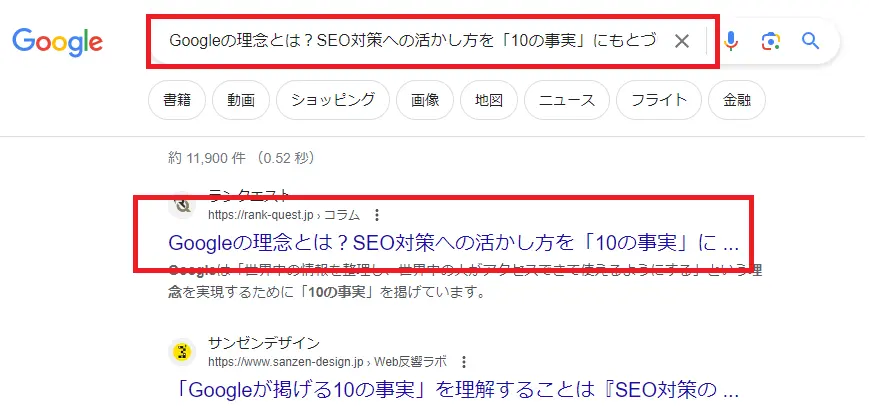
インデックス登録の有無をすぐに確認できる方法の1つに、Webサイトのタイトルで検索することが挙げられます。
タイトルで検索した結果画面に表示されていればインデックス登録は済んでおり、表示されていなければ未登録の状態です。
方法 ②「Site:URL」で検索する
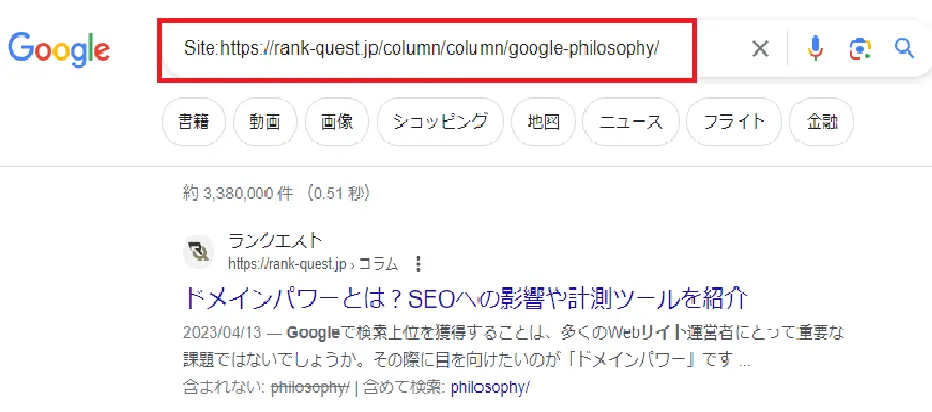
検索窓に、「Site:対象ページのURL」で打って検索する方法でも、インデックスの登録有無を確認することができます。
ツールを使わないので、手軽に確認できる方法ですが、正確な登録状況を確認できるわけではないので、あくまでも参考データとして利用しましょう。
インデックスの状況を正確に把握したいのであれば、以下で紹介するツールを使う方法がおすすめです。
方法 ③ Google Search Consoleを使う
Google Search Consoleを使う際は、以下の手順で確認できます。
【 Google Search Consoleを使う際の手順 】
- TOPページの左側に表示されている「URL調査」をクリックする
- インデックスの登録有無を確認したいURLを検索欄に入力する
- 「Googleにインデックスされています」が表示されるとインデックス登録済み
逆にインデックス登録が済んでいない場合は、「URLがGoogleに登録されていません」と表示されます。
インデックス登録されない場合に考えられる3つの原因

前項で紹介した方法で調べても、いつまで経ってもインデックス登録されないとお困りの方もいらっしゃるでしょう。
そのような方のために、インデックス登録されない場合に考えられる主な3つの原因を紹介します。
原因① 公開されて間もない新規ドメイン
新規ドメインの場合は、クローラーがWebサイトを見つけるまでに、数週間~数か月ほどの期間を要します。
クローラーは、過去にクロールしたことのあるページ内のリンクをたどって、新たなページへと移動します。
新規ドメインはリンクの数が少ないので、クローラーが見つけるまでに時間がかかってしまうのです。
新規ドメインのWebサイトの品質に問題がなければ、一定期間待つことでインデックス登録されるはずです。
原因② noindexが設定されている
サイトにnoindexが設定されている場合は、必然的にインデックス登録がなされません。
noindexとは、意図的に検索エンジンに認識させない場合に用いる記述です。
noindexを用いるページは、主に以下のような例が挙げられます。
【noindexを用いるページの例 】
- コンテンツが重複している
- 情報量が少ない
- エラーが発生している
- テストアップを行っている
インデックス登録させたいページにnoindexを設定している場合は、解除しておきましょう。
原因③ Webサイトの品質に問題がある
クローラーには認知されているものの、Webサイトそのものに何かしらの問題があるとインデックスされない場合があります。
というのも、Googleの検索結果画面に表示されているサイトは、クローラーに“一定ユーザーにとって価値があるもの”と判断されているもののみであるためです。
ひと口に価値と言っても、その内容はさまざまです。
低品質なコンテンツが多く含まれているWebサイトは、必然的にサイトの価値が低いと判断されてしまいます。
ユーザーの検索意図に合った、ユーザビリティの高いコンテンツを増やして、Webサイトの品質も高めておきましょう。
インデックス登録のチェックリスト
インデックス登録がされていない場合、なんらかの設定が上手くいっていない可能性があります。
以下のチェックリストを使って、何に原因があるのかを特定しましょう。
【インデックス登録がされていない場合のチェックリスト】
| チェック項目 | 該当時に✓ |
| ①公開されて間もない新規ドメインではないか | |
| ②noindexが設定されていないか | |
| ③インデックス登録のリクエストを送っているか | |
| ④XMLサイトマップはあるか | |
| ⑤内部リンクの最適化されているか | |
| ⑥パンくずリストの設置 はしているか | |
| ⑦リンク階層の最適化ができているか | |
| ⑧低品質なコンテンツはないか | |
| ⑨重複コンテンツにcanonicalタグは設置しているか | |
| ⑩ページスピードが遅くないか | |
| ⑪モバイルユーザビリティに対応しているか | |
| ⑫URLがシンプルでわかりやすいか |
新規ドメインでインデックス登録されていない場合の対処法

自社のWebサイトが新規ドメインであり、それが理由でインデックス登録がなされていない場合は、3つの対処法があります。
少しでも早くインデックス登録できるように、一つひとつ確認していきましょう。
① インデックス登録のリクエストを送る
まず簡単に行える方法の1つに、Google Search Consoleからインデックス登録のリクエストを送ることが挙げられます。
リクエストを送ると、優先的にクローラーを呼び込めるので、インデックス登録までにかかる時間を短縮できます。
【 主な手順 】
- TOPページの左側に表示されている「URL調査」をクリックする
- インデックス登録のリクエストを送る
リクエストからインデックス登録されるまでは、最短数分で終わるときもあれば、数週間かかることもあります。
② XMLサイトマップをアップロードする
Webサイトには、各ページの情報を地図のように表すサイトマップとよばれるファイルがあるのをご存じでしょうか。
サイトマップは、検索エンジン向けのXML形式と、ユーザー向けのHTM形式の2種類があります。
Googleのクローラーは、XML形式のサイトマップから定期的に巡回するので、インデックス登録を目指すにはXMLサイトマップをアップロードしましょう。
XML形式のサイトマップは、WordPressであれば専用のプラグインをインストールして、Google Search Consoleのサイトマップに、ドメインのうしろに以下3つを追加すれば完了です。
【 追加するドメイン 】
- https://example.com/feed/atom
- https://example.com/feed
- https://example.com/sitemap.xml
XML形式のサイトマップをアップロードすることで、Webサイトにどのようなページが含まれているのかを伝えられるので、インデックス登録されやすくなります。
③ クローラビリティを向上させる
クローラーに見つけてもらいやすいサイトを作るには、クローラビリティを向上させることが大切です。
クローラビリティとは、クローラーが情報を収集しやすいWebサイトに最適化することを指します。
クローラビリティを向上させる術はいくつかありますが、なかでも重要な3つの施策を抜粋しました。
以下で、それぞれの方法を詳しく紹介します。
① 内部リンクの最適化
クローラーによる認識を少しでも早めるためには、内部リンクを充実させることが大切です。
すでに公開されている既存のページに、インデックス登録されていないページへの内部リンクを挿入して、ページの存在を知ってもらいましょう。
内部リンクを最適化する際は、ページが孤立していないか、最適な位置に内部リンクが設置されているか、という2点を意識してみてください。
これらを見直すことで、インデックスされるかもしれません。
② パンくずリストの設置

パンくずリストは、閲覧しているページがWebサイト全体のどの位置にいるのかを確認する、案内図のようなものです。
グリム童話の「ヘンゼルとグレーテル」で、子どもが森の中で迷子にならないようにパンくずを置くエピソードが語源です。
パンくずリストを作る際は、主に3つのポイントに注意しましょう。
【 パンくずリストを作る際のポイント 】
- 階層が深すぎないようにする
- 階層を適切にする
- リンクにならないようにする
パンくずリストを設置すると、クローラーが巡回するときに、Webサイト全体の構造が把握しやすくなるので、クローラビリティの向上に役立ちます。
③リンク階層の最適化
クローラビリティを向上させるには、リンクの階層(ディレクトリ)を深くしすぎないことも大切です。
基本ドメインの後ろに「/」で区切ることで階層ページを作ることができますが、あまりに階層が深いとクローラーがページを見つけにくい傾向があります。
階層を示すURLの例を以下にまとめたので、確認してみてください。
【 階層の深さの例 】
- 2階層:https://rank-quest.jp/column
- 3階層:https://rank-quest.jp/column/column
- 4階層:https://rank-quest.jp/column/column/column/
基本的に、クローラーは階層が浅いページから順に読み取ります。
上記で言えば、4階層よりも3階層、3階層よりも2階層がよいということです。
「クロール済み-インデックス未登録」と表示される場合の対処法

Google Search Consoleで見たときに、自社サイトが「クロール済み-インデックス未登録」と表示される際は、Googleのクローラーには認識されている状態です。
インデックス登録まではあと一歩なので、ちょっとした改善でインデックス登録が完了します。
ここでは、主な対処法を4つ紹介します。
① 低品質なコンテンツを統合する
自社サイトにアップしているコンテンツが、検索ユーザーにとって有益でない、価値の低いコンテンツだと判断されていると、インデックス登録がされません。
低品質なコンテンツとは、情報量が少ないページや内容が薄くテーマがまとまっていないページなどが挙げられます。 コンテンツは、単純に文字数が多ければよいというわけではありません。
ユーザーにとって役に立つ情報が含まれていなければ、文字数が多かったとしても低品質なコンテンツだと判断されてしまいます。
「クロール済み-インデックス未登録」に分類されるコンテンツは、内容を見直したりほかのコンテンツと統合したりするなど、工夫が必要です。
② 品質を高めるためにコンテンツをリライトする
コンテンツの品質を高めるためには、内容をよりよくするためのリライトも大切です。
単純に文章を修正するだけでなく、検索ニーズに対する情報が網羅されているかを確認する必要もあります。
なお、リライトにはさまざまな方法があり「これをすれば絶対に品質が高くなる」と明言することはできません。
しかし、最低限確認しておきたいポイントは複数存在します。
以下にまとめたので、参考にしてください。
【 リライトで確認するポイント】
- キーワードに対して検索意図を満たしているか
- 競合記事と比較して足りていない部分があるか
- 検索クエリに回答できる内容になっているか
上記を踏まえて、リライトが難しいと判断する場合は、コンテンツを削除することも1つの手です。
③ canonicalタグを設置する
canonical(カノニカル)タグは、自社サイト内に重複、あるいは類似ページが存在する場合に、どのページを評価してもらいたいのかを伝えるタグです。
評価してほしいページに対して、正規URLにcanonicalタグを設置します。
canonicalタグの設置先を間違えると、本来評価されたいページがインデックスされないので注意しましょう。
ランクエストが考えるインデックス登録効果の見込める対処法

最後に、ランクエストが有効だと考える対処法を紹介します。
現在検証段階のものもあるので、確実に有効とは言えませんが、ここまで試した方法でインデックス登録がされずにお困りの方は、ぜひお試しください。
① TOPページ内にリンクを設置する
最初にあげられるのが、TOPページ内の内部リンクの設置です。
内部リンクは、自社サイト内に公開しているページをつなぐリンクを指します。
内部リンクにおいては、ページ同士の関連性が高いものをつなぐことで、ページの評価にもつながります。
何でもかんでもリンクを内部リンクにするのではなく、そのコンテンツの内容に合ったページをつなぐことが重要です。
また、TOPページには、グローバルナビゲーションも設置しておきましょう。
グローバルナビゲーションとは、TOPページの上部や下部、サイドバーに設置する、主要ページへのリンクをまとめた案内メニューのことです。
グローバルナビゲーションを設置すれば、内部リンクが多く集まっているぶんクローラーに認知してもらいやすくなります。
クローラーは、サイト内に設置されたURLをたどって、全体を巡回しています。
そのため、適切にリンクを設置すれば、新たにアップしたコンテンツを周知できるというわけです。
② TOPページとランディングページのリンクを同一にする
インデックス登録を促すには、グローバルナビゲーションURLと遷移先であるランディングページのURLが異なる場合には、URLを統一しなければなりません。
グローバルナビゲーションとは、Webサイトに含まれるすべてのページに共通して設置されたリンクのことです。
グローバルナビゲーションには、クローラーがページを見つけやすくするための役割があります。
クローラーは、ページに設置されたリンクをたどって別のページを見つけます。
そのため、グローバルナビゲーションURLからの遷移先URLが違うと、クローラーの巡回を妨げ、インデックスされにくくなってしまいます。
③ ページスピードを改善する
Webサイトに訪れたクローラーは、無制限にクロールしてくれるわけではありません。
Googleがクローラーに制限をかけていて、その制限を超えるとクロールも止まってしまいます。
何かサイトを閲覧するとき、なかなか読み込まないサイトは、読み込みを待たずに別のサイトに移動した経験がある方は、少なくないと思います。
クローラーも同様に、ページの読み込みスピードが遅いと、データがなかなか確認できないことから、離脱するリスクがあります。
ユーザーにとってもクローラーにとっても、ページの読み込みスピードは速いに越したことはありません。
④ モバイルユーザビリティを改善する
総務省が発表した「令和4年版 情報通信白書」によると、インターネットの利用動向では、パソコンが48.1%、スマートフォンが65.8%であることがわかりました。
パソコンと比べて、スマートフォンの利用率が20%も上回っていることから、Webサイトにおいても、スマートフォンからの流入が増えることが予想できます。
こういった背景から、Googleもスマートフォン重視のインデックスにする「モバイルファーストインデックス」に方向転換しました。
モバイルページの評価基準が変更され、スマートフォンからの流入が増えている現在、モバイルページの改善は、インデックス登録に不可欠だといえます。
⑤ パーマリンクを変えて再投稿する
パーマリンクは、パーマネントリンクの略であり、Webサイトの各コンテンツに割り当てられているURLのことです。 パーマリンクが長すぎたり、複雑すぎたりすると、クローラーがURLの意味を理解できずによい評価が得られない可能性があります。
クローラーにとって理解しやすくするには、シンプルでわかりやすいパーマリンクに設定することが肝要です。
⑥ 公開済みページから不要なものを削除する
すでに公開されているページのなかには、誤って公開してしまったものや、検索結果に表示させたくないものがあるかもしれません。
公開済みのページでも、インデックス登録されたくないページは、登録前にブロックしておきたいところです。
また、すでにインデックス登録がされているページを削除する方法は、主に以下の4つがあります。
【 インデックス削除の方法 】
- Google Search Consoleからリクエストする
- 該当するページをサイト上から完全に削除する
- noindexタグを使用する
- 該当するページにパスワードをかける
インデックス削除は、検索結果におけるデータベースを変更することなので、SEOへの影響も大きいです。
安易に行わず、事前に調べたうえで適切に対処しましょう。
インデックスとGoogleペナルティの関係性

実は、Googleにはガイドラインに違反した場合に課せられる罰として“ペナルティ”とよばれるものがあります。
Googleペナルティを受ける原因はいくつかありますが、主に質の低いコンテンツやリンクなどがその例です。
「自動ペナルティ」「手動ペナルティ」の2種類があり、手動ペナルティのほうが重いペナルティが課されます。
Googleペナルティを受けると、SEOに悪影響があるのはもちろん、インデックスが削除されることもあるので、基礎知識は押さえておきたいところです。
自動ペナルティ
自動ペナルティは、Googleのアルゴリズムによる自動で行われるペナルティです。
自動ペナルティを受ける原因としては、検索キーワードを過剰に入れ込んだコンテンツや、重複コンテンツ、など、コンテンツの質が考えられます。
なお、自動ペナルティは警告メッセージが届かないので、原因を自力で探して改善しなければなりません。
自動ペナルティを確認するには、専用コマンドや検索順位の状況が把握できる、検索順位チェックツールの活用がおすすめです。
手動ペナルティ
手動ペナルティは、Googleの担当者が一つひとつWebサイトを巡回して、手動で行うペナルティです。
自動ペナルティとは違い、手動ペナルティはGoogle Search Consoleにメッセージが届きます。
メッセージの内容に、問題箇所が記載されているので内容に応じてWebサイトを改善するという流れです。
手動ペナルティは、検索順位の除外やインデックスの削除など、自動ペナルティよりも重いペナルティが課される点に注意したいところです。
インデックス登録はSEO対策を進めるうえでは欠かせない前提条件
今回は、インデックス登録の概要や確認方法などを解説しました。
インデックス登録は、Webサイトを広く多くの方に見てもらうためには、欠かせないものです。
Googleのデータベースに登録される状態なので、インデックス登録されていないページは、検索結果にも表示されず、ユーザーの目に触れる機会がありません。
インデックス登録がなされていないページにはさまざまな原因があるので、本記事で紹介した内容をもとに、自社のWebサイトを分析してみてください。
ランクエストでは、SEOに関わるすべての施策をサポートしております。
お客様に対応していただく実務派1つもありません。
「インデックス登録されているのに、上位化がうまくいかない」とお悩みの方も、まずはお問い合わせください。